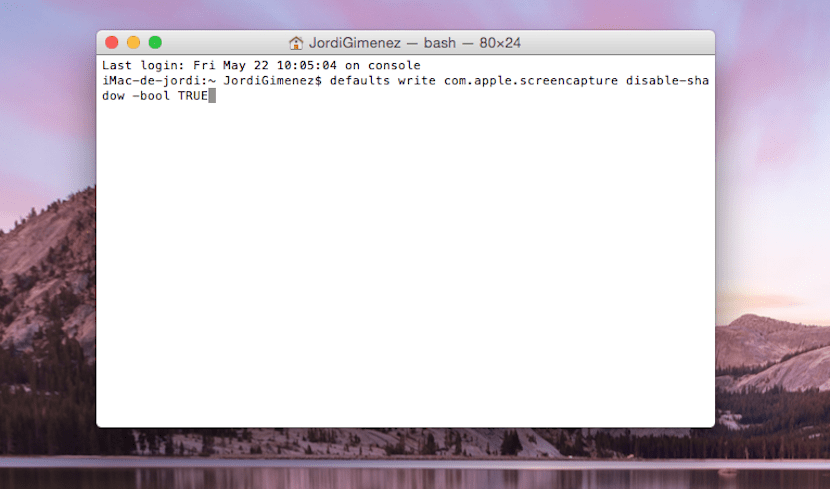
Mac에서 스크린 샷을 찍을 때 기본적으로 아래쪽과 오른쪽에 음영이 표시되어 둘 이상을 성가 시게 할 수 있습니다. 이 음영은 몽타주 또는 이와 유사한 이미지가 필요한 경우 우리 작업을 망칠 수 있기 때문에별로 흥미롭지 않지만 음영이 나타나지 않도록하는 두 가지 방법이 있습니다. 캡처를 할 때 오늘 우리는 그들 중 하나를 볼 것입니다.
우선, 이것은 이미 에서 본 많은 분들에게 친숙하게 들릴 수도 있습니다. Soy de Mac, 그리고 얼마 전에 이 그림자를 캡처하는 동시에 제거할 수 있는 키보드 단축키에 대해 이야기했지만 오늘날 Yosemite에서는 전혀 제대로 작동하지 않는 것 같습니다.

이번에는 키보드 단축키 우리 동료 Pedro Rodas가 보여준 것인데, 기본적으로 cmd + SHIFT + 4 + 스페이스 바와 함께 'alt'를 누르는 것으로 구성됩니다. Cmd + SHIFT + 4 + 스페이스 바 + alt를 눌러 마지막에 남아 있습니다. 그림자를 제거하려면 요세미티에서 작동하지 않는 것 같거나 할 수 없습니다.
이러한 이유로 터미널에서 캡처 한 그림자를 제거하여 모든 키를 동시에 누르지 않아도되는 방법을 살펴 보겠습니다. 터미널에 액세스하여 다음 행을 복사합니다.
기본값 쓰기 com.apple.screencapture disable-shadow -bool TRUE
복사 후 다음 명령을 사용합니다.
killall SystemUIServer
그러므로 스크린 샷에서 그림자가 더 이상 나타나지 않습니다.. 그러나 걱정하지 마십시오. 모든 것이 처음과 같기를 원하면 두 줄을 다시 복사하지만 True를 FALSE로 바꾸면 Killall SystemUIServer를 수행하고 그림자가 다시 나타납니다.
요세미티에서 그들은 꽤 숨겨져 있지만 여전히 그림자가 있으며 일부 사용자가 당신을 괴롭힐 가능성이 있습니다. 이것으로 터미널 명령 우리는 그것을 영원히 해결할 것입니다.